您想在视频嵌入周围添加 iframe 边框吗?最近,一位用户向我们询问了一种在 WordPress 中为他们的视频添加边框的方法。由于您可以同时使用 iframe 和 oEmbed 在 WordPress 中添加视频,因此我们将向您展示如何在视频嵌入周围添加 iframe 边框以及如何在 WordPress 中为 oEmbed 视频添加边框。
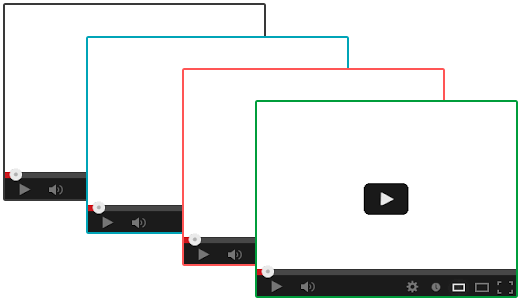
视频教程
订阅 WPBeginner
如果您不喜欢该视频或需要更多说明,请继续阅读。
在 WordPress 中为 iframe 视频添加边框
您需要做的第一件事是打开包含 iframe 视频嵌入代码的帖子或页面。典型的 iframe 嵌入代码应如下所示:
您可以通过在代码中添加内联样式来为其添加边框,如下所示:
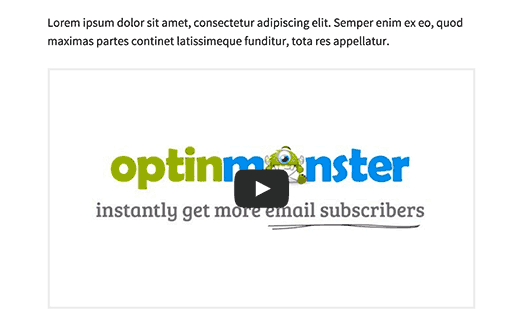
只需更改边框的宽度和颜色,就完成了。
在添加 iframe 边框的同时,实际上还有一种更好的方法可以在 WordPress 中为视频添加边框。那是通过使用oEmbed。
在 WordPress 中为 oEmbed 视频添加边框
WordPress 带有内置的 oEmbed 支持。基本上 WordPress 允许您粘贴视频的链接,它会自动获取它们的嵌入代码。现在这仅适用于启用 oEmbed 的网站,例如 YouTube、Vimeo、DailyMotion、Hulu 等。(请参阅:如何使用 oEmbed 在 WordPress 中轻松添加视频)
既然您知道如何使用 oEmbed 添加视频,那么您可以在 WordPress 中为 oEmbed 视频添加边框。
使用 oEmbed 添加视频时,只需使用内联样式参数将 URL 包装在 span 标记中,如下所示:
http://www.youtube.com/watch?v=qzOOy1tWBCg
如果您想在所有视频 iframe 周围添加相同的边框,那么最好将 CSS 类添加到主题的样式表中。
.frame-border { border:3px solid #EEE; }
现在您可以在 iframe 嵌入代码中使用 CSS 类,如下所示:
您还可以在 oEmbed 视频 URL 周围的 span 标签中使用相同的 CSS 类,如下所示:
http://www.youtube.com/watch?v=qzOOy1tWBCg
使用单个 CSS 类的好处是,如果您稍后更改主题,那么您可以轻松地一键更改颜色,而不是返回并单独编辑每个视频。
我们希望本文能帮助您在 WordPress 中嵌入的视频周围添加 iframe 边框。您可能还想查看这 9 个有用的 YouTube 提示,以通过视频为您的 WordPress 网站增添趣味。